
Account Engagement :crm_deletedを解除しSalesforceに再作成するオートメーションルールについて
先日からご案内しているcrm_deleted関連のnote。
今回はオートメーションルールを使用してcrm_deletedを解除しSalesforceに再作成する方法をご案内します☺
■参考:Salesforce社ヘルプ 削除されたリードと取引先責任者を Account Engagement で処理する方法
👆尚、今回ご案内するオートメーションルールはこちらのヘルプに提示されている4つの方法の内の最下部の内容です。

本オートメーションルールを実行することで、crm_deletedでSalesforceのリードや取引先責任者に連携できない状態になっているプロスペクトがいる場合、”crm_deleted”状態を解除した上で、連携されるリードや取引先責任者を新たに作成してくれます。
※もしSalesforceのリードや取引先責任者を削除したのが本日より15日以内であり、まだごみ箱に残っているようなら復元することで簡単に再連携してくれますので、Salesforce側からの削除が15日以内なのか超えているか、またcrm_deleted状態のプロスペクトが多いか少ないかでオートメーションルールを使用するか決めていただくのが良いかもしれません☺
1.オートメーションルールの作り方
①オートメーション>オートメーションルール>オートメーションルールを追加
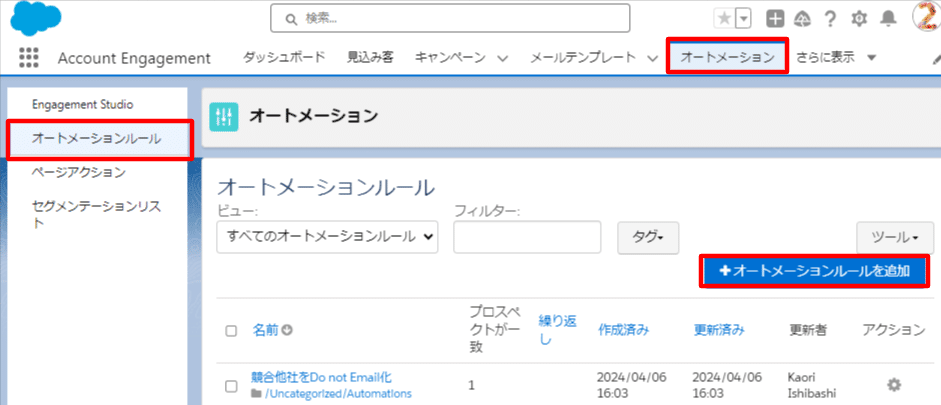
②オートメーションルールの”名前”を入力>”新しいルールを追加”で『プロスペクトのCRMの状況』『次の値と等しい』『削除済み』を設定>”新しいアクションを追加”で『Salesforceで削除されたリードや取引先責任者の再作成を許可』を設定>”オートメーションルールを作成”をクリック
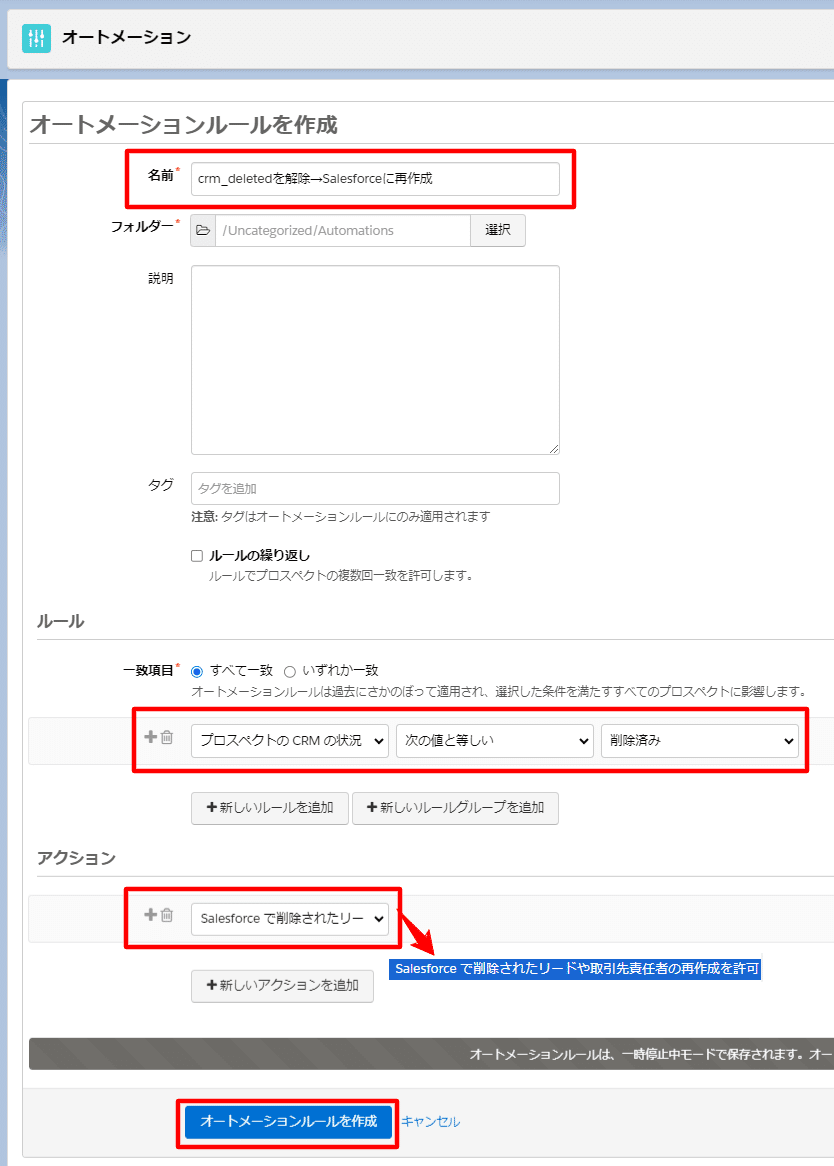
③作成したオートメーションルールの名前をクリック>”一致をプレビュー”
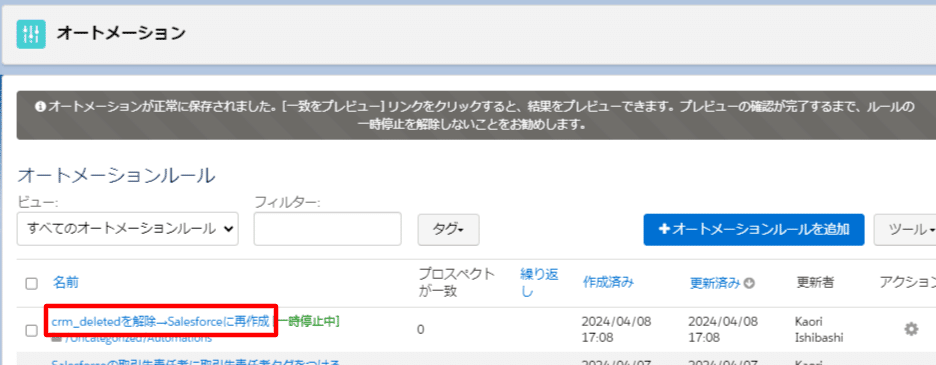
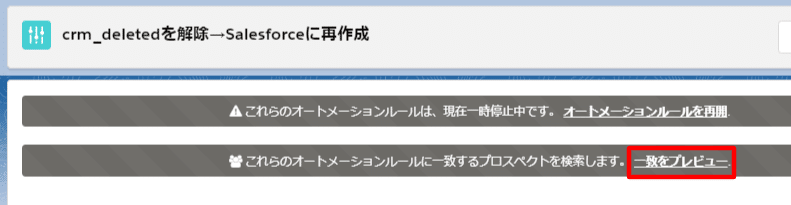
④プレビューが完了するとメールで通知が来たらオートメーションルールの画面でプレビューを確認
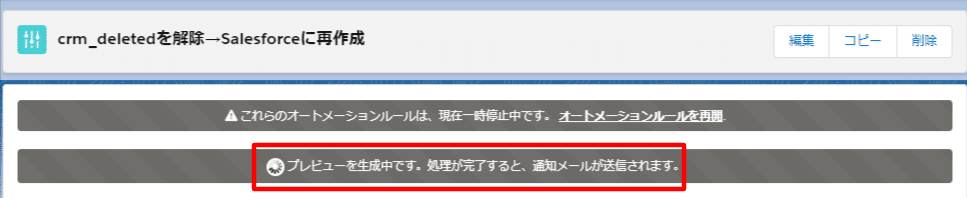

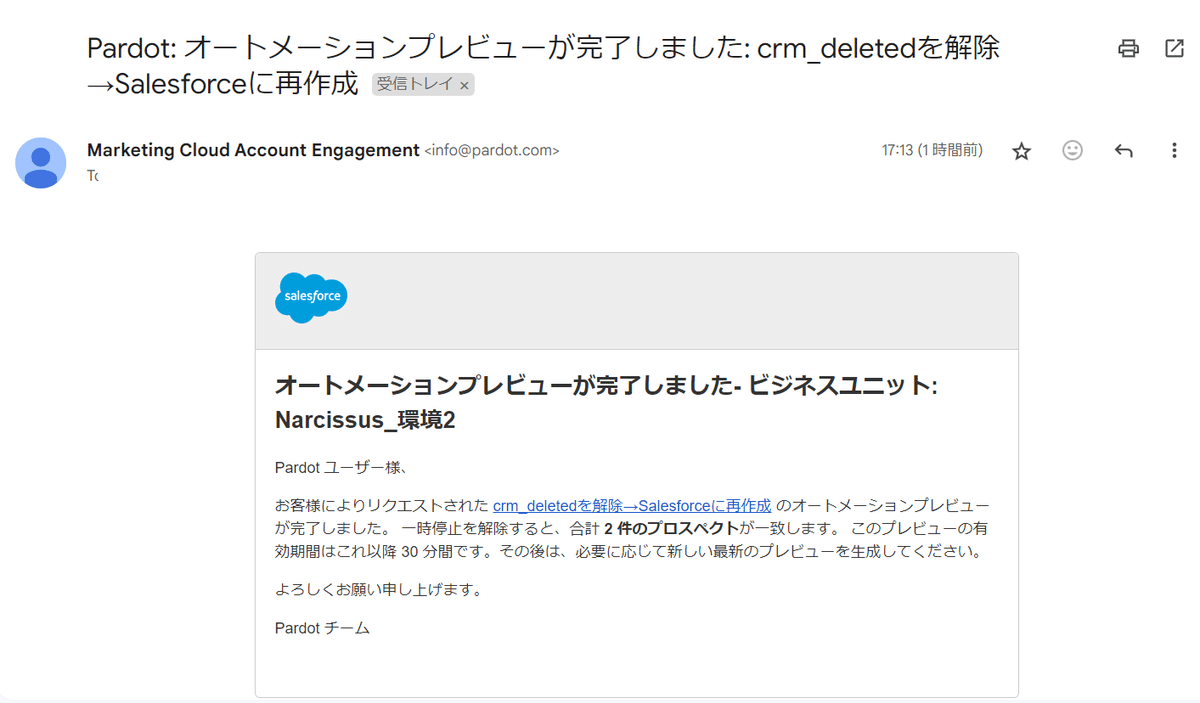
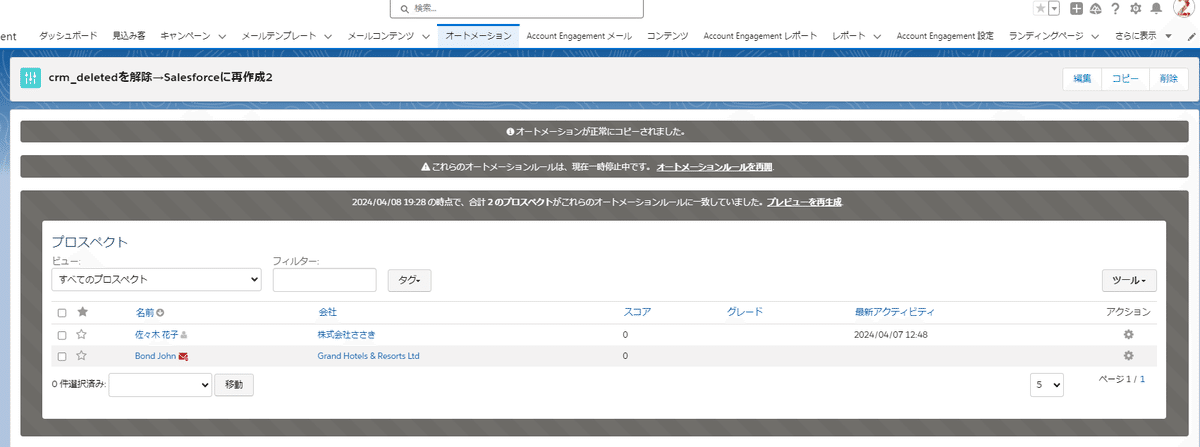
➄プレビューで合致したプロスペクトに間違いがないか確認し”オートメーションルールを再開”をクリック
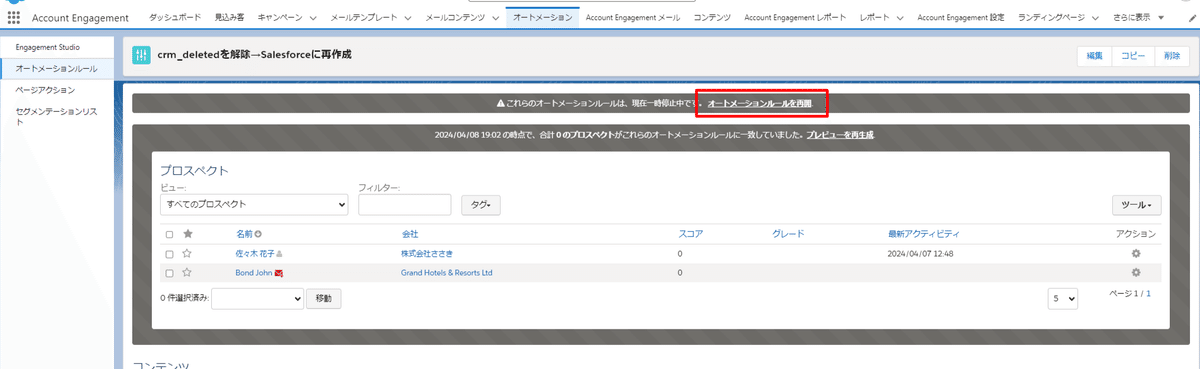
⑥15~20分ほどでオートメーションルールが適用されるので、画面にて確認を行う
※稀に1時間程適用までに時間がかかることがあります。詳しくはこちらのヘルプ記事をご覧ください👇
●Account Engagement のオートメーションルールのトラブルシューティング
https://help.salesforce.com/s/articleView?id=000382472&type=1
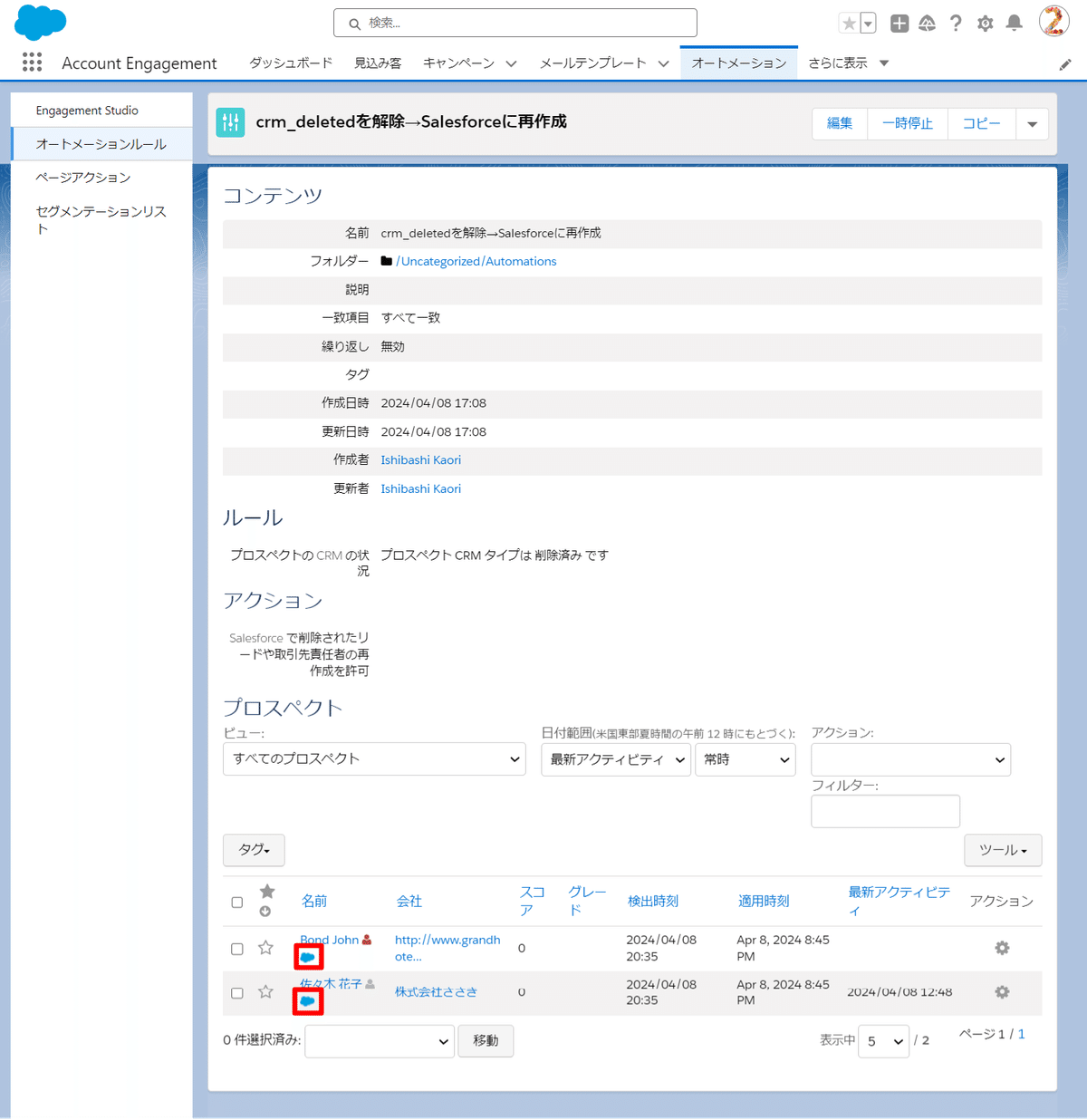
※雲マークが付かなかったものに関しては名前をクリックすることで原因を確認できます
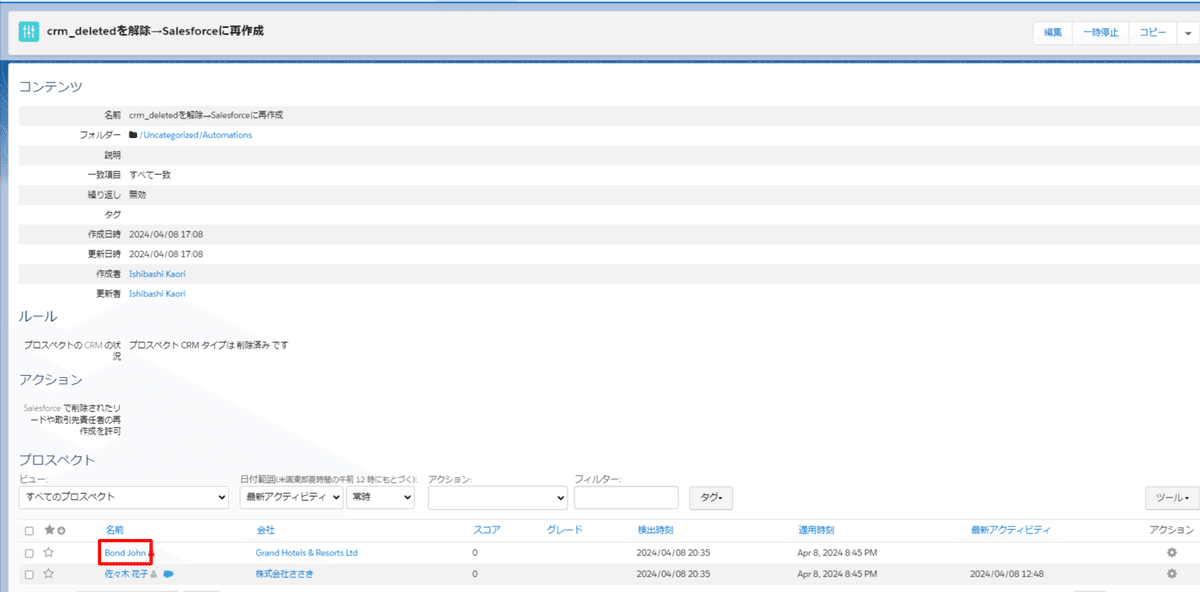
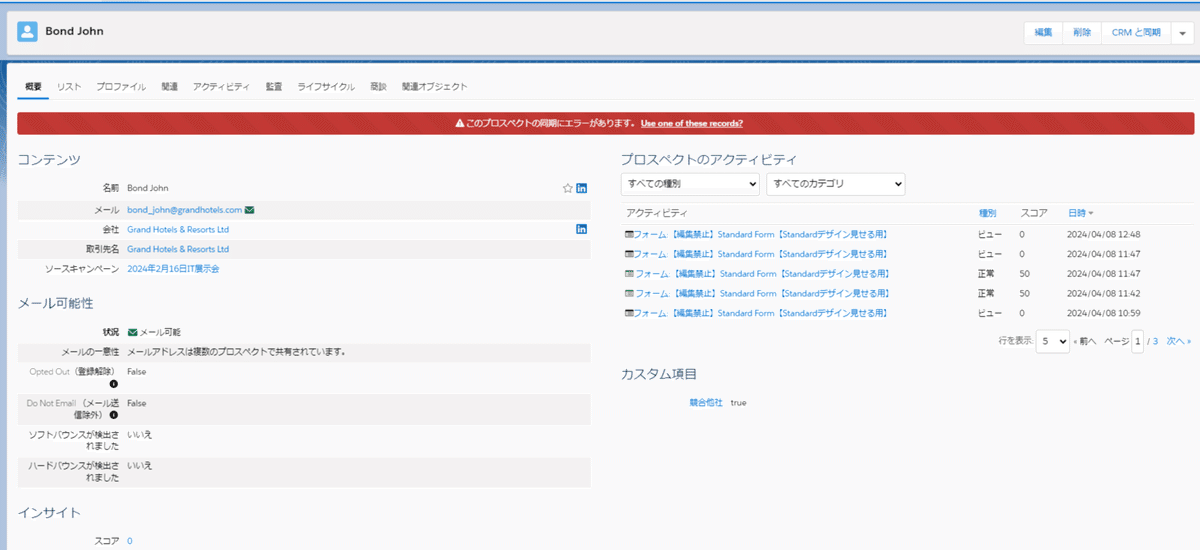
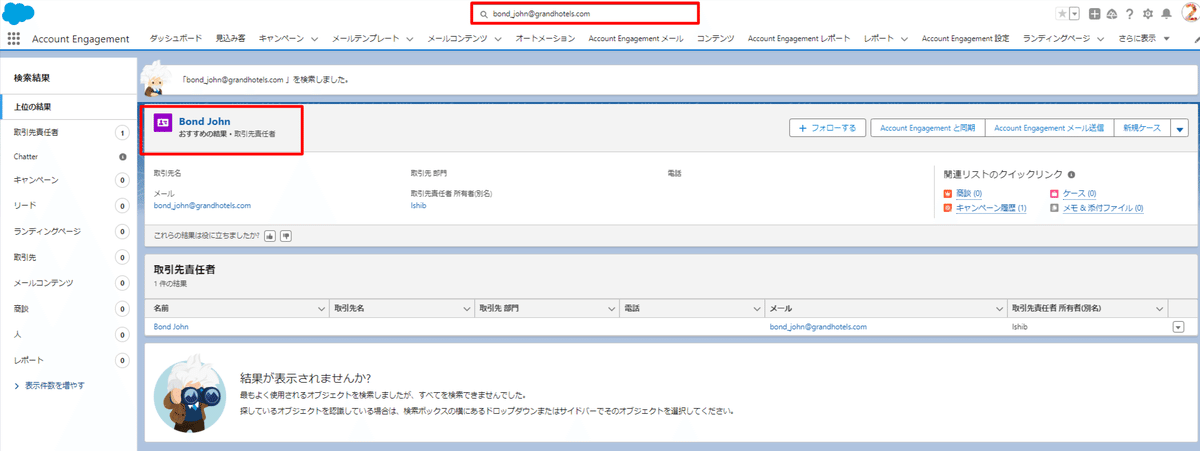
いかがでしたでしょうか?
crm_deletedがもとでSalesforceとの連携が出来ない状況の際には是非試してみてくださいね☺
****************************************************************************
●Account Engagement のご相談はNarcissusまで
